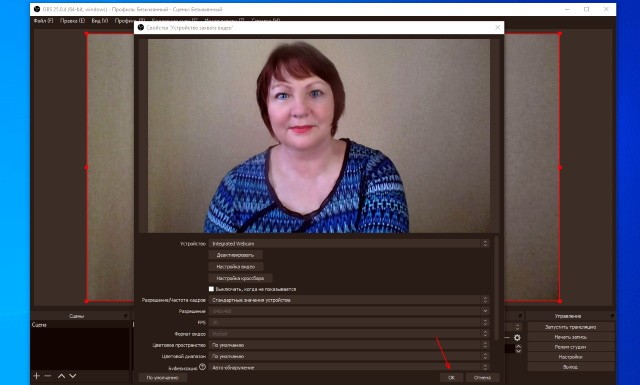Я отлично помню, как себя чувствуешь, когда только начинаешь проводить первые прямые эфиры. И то уныние, в которое приходишь, когда задаешь поисковику вопрос: как провести прямой эфир в ВК? И узнаешь от него, с какими техническими заморочками придется столкнуться. Если ты женщина с творческим, а не техническим складом ума, то сознание начинает активно сопротивляться: “а может прямые трансляции в ВК нам не нужны?”
Но мой здравый смысл стал сознанию возражать:
- Посмотри на статистику — каждый день на сайт заходят более 30 миллионов пользователей!
- Это самая большая русскоязычная социальная сеть в интернете!
- Вспомни историю с последнего обучения на курсе по продвижению в соцсетях, когда сложилась интернациональная команда. Девушки из ближнего зарубежья (Украины, Латвии и Финляндии) хотели увеличить продажи своих курсов. А оказалась, что никто из них не был даже зарегистрирован ВКонтакте!
И что? Руководитель курса предложил попробовать. Да, конечно, было не просто с нуля раскручивать аккаунты, но оно того стоило. Опыт оказался успешным! Ведь возможность найти свою целевую аудиторию, несравнима с их странами! А проведение прямых эфиров и вебинаров позволяет быстро заявить о себе и сформировать доверие. То, что не привлекло клиентов и не принесло онлайн продаж в других соцсетях — сработало в ВК.
Аргументы были увесистые, тогда я решила пойти по пути “блондинки” и не грузить сознание предстоящими трудностями, а предложила ему: давай попробуем? Ну не получится проводить прямые эфиры с ноутбука, приспособимся с телефона — там попроще. Да, установить видеокодер мне-таки пришлось, и это было не сложнее, чем установить приложение на телефоне.
Я выбрала OBS, он же «Open Broadcaster Software». Скачать и установить его с официального сайта не составило труда. Установите версию в 64 бит, потому что производительность у нее выше — это нам пригодится! Честно говоря, освоив основные функции этого бесплатного видеомикшера, я ни разу не пожалела об установке.
Он столько всего умеет: переключается между различными медиа-источниками и смешивает контент с видеокамеры и презентацию или показ окна браузера. Можно захватывать экран и демонстрировать видео с компьютера в реальном времени во время вебинара. OBS — это мощный комбайн, а не только видеокодер! Большую часть своих видеоуроков я записываю именно с его помощью. Если такие возможности вас привлекают — устанавливайте. И дальше маленькими шагами двигайтесь по тексту и скринам, которые я сделала.
Пошаговый запуск прямых трансляций в ВК с ноутбука или компьютера
Шаг 1.
Откройте ВКонтакте и перейдите в раздел «Видеозаписи». Можно зайти с личной страницы или со страницы сообщества. Справа вверху нажмите кнопку «Трансляция». В новом окне вам откроются настройки.
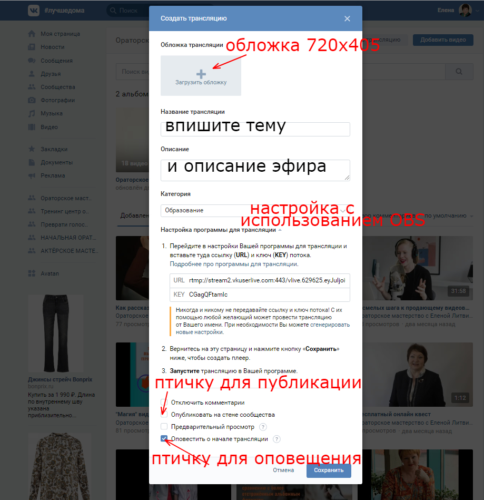
Если вы не провели подготовительную работу, то поймете, что этот шаг был преждевременным. Потому что нужно будет вписать тему и описание вашего эфира, а также загрузить обложку. И это важный момент, потому что окно запланированной трансляции появится в новостной ленте всех ваших друзей или участников сообщества. А чёрный прямоугольник плеера без описания вряд ли привлечет внимание, не так ли?
Подготовительный этап, который по сути подходит для онлайн трансляций в любой социальной сети, я подробненько описала в другой публикации. Подумаете об этом завтра, как Скарлет О’Хара. Сейчас создайте для тренировки эфир с названием “Тест” и без описания. Чуть позже (я подскажу когда) вы просто выставите настройку в графе “Кто может смотреть это видео?”: Только я. Для тестового эфира — то, что нам нужно!
Переходите к самому ответственному разделу “Настройка программы для трансляции”. В этот момент вы столкнетесь с тем, что на вашем компьютере она уже должна быть установлена, но вы же уже это сделали? Тогда просто сверните браузер с настройками трансляции в ВК и сделайте 2-ой шаг.
Шаг 2.
Когда видеодекодер OBS для проведения прямого эфира ВК установлен — запустите OBS и нажмите кнопку «Настройки», который находится внизу справа. Откроется всплывающее окно, и найдите в левой колонке раздел «Видео», потому что его настройки сильно влияют на скорость трансляции и производительность.
Далеко не каждый компьютер легко справится с разрешением 1920х1080 пикселей, выставленных по умолчанию. Лучше выберите 1280х720 и FPS не выше 30, иначе на процессор будут перегрузки и могут возникнуть перебои во время эфира.
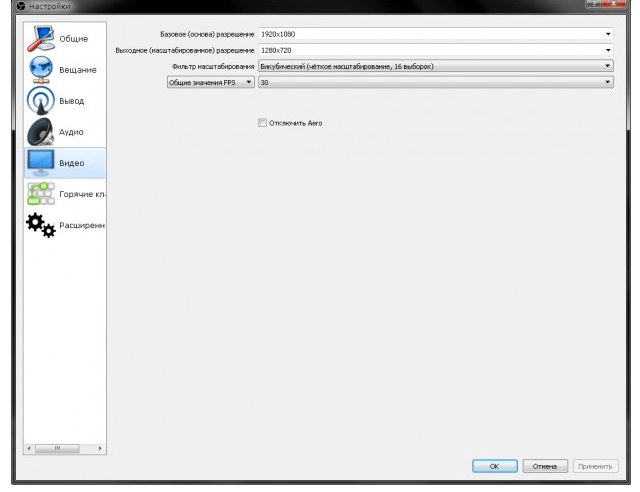
Шаг 3.
Откройте раздел «Вывод», где нас интересуют сразу несколько полей:
- Битрейт — один из параметров, который прямым образом отражается на качестве воспроизводимой картинки. Для выбранного нами разрешения 1280х720 — от 2500 до 4000 килобит/с.
- Нажав кнопку “Обзор”, выберите папку, в которую будут сохраняться записи ваших трансляций (очень желательно не на диске С).
- Качество лучше выбрать высокое, но со средним размером файла.
- Формат записи — mp4.
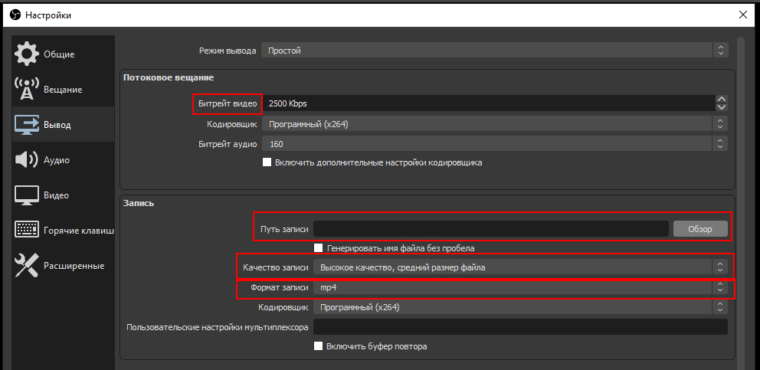
Шаг 4.
Далее надо значения URL и KEY, которые у вас открыты в настройках трансляции ВК перенести в раздел «Вещание» на OBS.
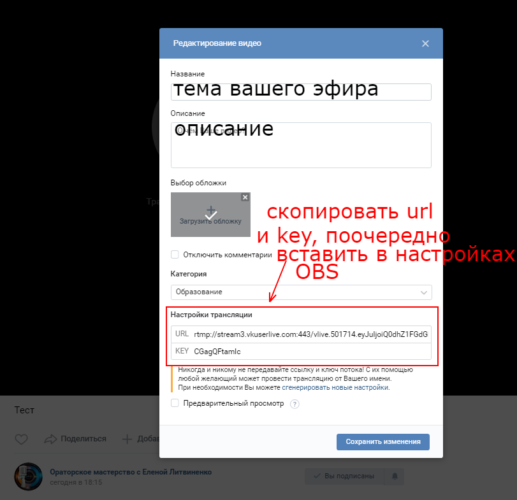
В пунктах открывшегося меню выбирайте сервис: “Настраиваемый”, а потом копируйте и поочередно вставляйте цифровой код.
- URL для поля “сервисы”,
- KEY для поля “Ключ потока”.
Мы на финишной прямой — нажмите Ok правом нижнем углу и вы вернетесь к главному окну.
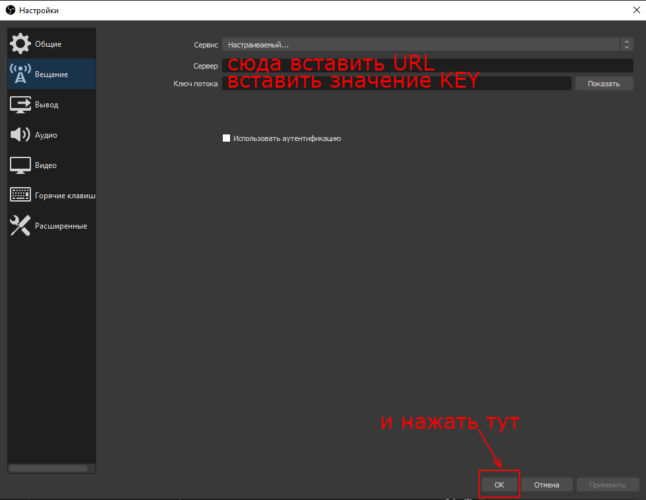
Шаг 5.
В нижней части главного окна найдите раздел «Источники», нажимайте плюс и выбирайте “Устройство захвата видео”. После этого выскочит маленькое окошко “создать новый источник” — соглашайтесь и увидите окно настроек этого источника с предпросмотром видео. Полюбуйтесь на себя, потому что вы у цели и тут можно оставить всё по умолчанию, просто нажать Ok. На этом этапе можно свернуть OBS.
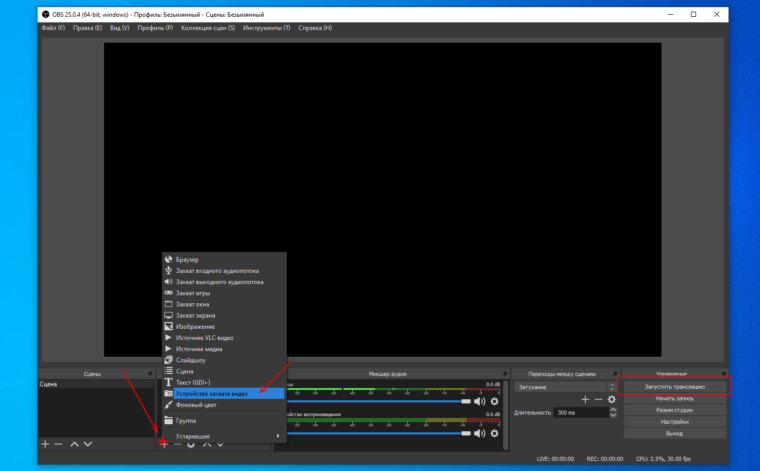
Шаг 6.
Возвращаемся в настройки трансляции ВКонтакте. Обязательно сохраните их! После сохранения, вы окажетесь на странице, где увидите плеер, а справа от него чат. Здесь зрители могут общаться с вами во время прямого эфира. Для тестового эфира самое время поменять настройку приватности. Внизу плеера — найдите и нажмите иконку карандашика “Редактировать” и в графе “Кто может смотреть это видео?” выберите “Только я”.
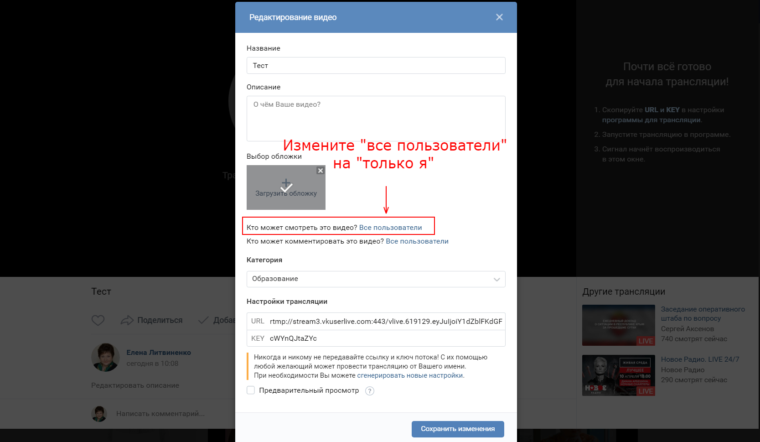
Именно на этой странице ВКонтакте вас обрадует тем, что “Почти всё готово для начала трансляции!” и пора переходить к следующему шагу.
Шаг 7.
Найдите в панели задач иконку уже открытой вами OBS, к слову, лучше не открывать её на полный экран, тогда она всплывает поверх страницы браузера и не закрывает обзор плеера. Когда вы нажмете кнопку “Запустить трансляцию” в OBS, то она незамедлительно начнется. А на открытой странице с плеером в ВК вы увидите изображение с вашей веб камеры. Важно сразу же выключить звук на плеере, чтобы он не двоился.
Теперь самое время нажать кнопку “Опубликовать” и вуаля! Ваши друзья, подписчики, участники сообщества увидят плеер онлайн трансляции. Завершить трансляцию можно нажав ту же кнопку в OBS. И уже через несколько секунд можно будет посмотреть её повтор в том же окне плеера.
Шаг 8.
Если с трансляцией возникли неполадки: вас не слышат или не видят зрители, что делать? У меня такое было. Снова откройте OBS и проверьте настройки аудио- и видеопотоков, убедитесь что индикатор аудио микшера окрашен зелёным и реагирует на голос. Проверьте рычажки настройки громкости. Если не помогло, тогда завершите эфир, перенесите трансляцию на другие дату/время, а после этого — обратитесь в службу поддержки ВКонтакте. Нужно описать проблему и приложить скриншоты.
Если, такой вариант онлайн трансляции в ВК показался вам слишком сложным, а сама мысль установки новой программы на комп и перспектива потратить полчаса, чтобы разобраться хотя бы с одной функцией “Вещание” приводит вас в отчаяние, то воспользуйтесь телефоном.
2 способа, как провести прямой эфир в ВК с телефона
1-й способ
Провести прямой эфир с ВК в этом случае можно не устанавливая никаких приложений на ваш телефон. С личной страницы запустить трансляцию проще простого не нужно никаких инструкций. Нажимаете на значок трансляции и включается камера. А внизу методом смахивания можно выбрать что создать: история, видеоистория и в том числе — прямой эфир.
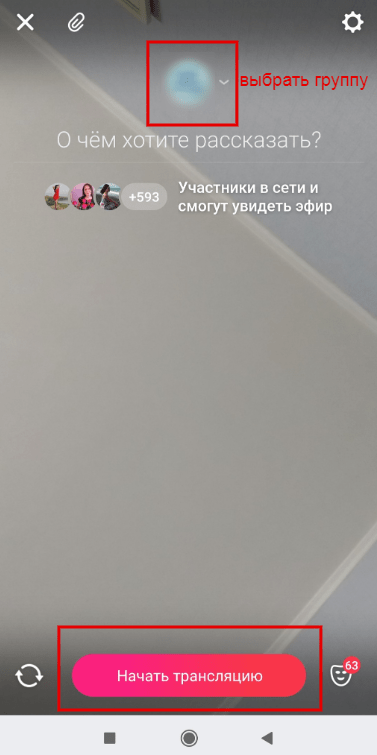
Но камеру всё-таки стоит зафиксировать: поставить или закрепить. Таким образом у вас освободятся руки, чтобы вписать тему эфира в строке “О чем хотите рассказать?”, да и картинка будет стабильной. Обратите внимание: также, как в Инсте можно выбрать одну из 24 масок или использовать эффекты. А также менять камеру с фронтальной на основную прямо во время эфира.
2-й способ
Проведение прямого эфира в ВК из сообщества немного отличается и предоставляет гораздо большее разнообразие. Тут надо нажать на значок, обозначающий камеру справа от поля для написания поста.
И тут кроме стандартного наборчика внизу, обратите внимание на чудесную и еле заметную иконку скрепки в левом верхнем углу. Вот где таятся чудесные инструменты для продающих трансляций! Во время проведения прямого эфира вы можете:
- выводить на экран ссылки,опросы, изображения товаров, посты из сообщества;
- продавать свои товары, услуги ( курсы), если они созданы заранее в группе.
Для завершения прямого эфира, нажмите на крестик в верхней части экрана. Ищите справа и подтвердите окончание эфира.
Что еще можно сделать, чтобы прямые эфиры всегда достигали цели
Ну и разумеется можно установить на телефон разнообразные специализированные приложения для создания мобильных трансляций, как для iOS так и для Android. Хотелось бы заметить, что основное различие в том, как провести прямой эфир в ВК да и других соцсетях это не наличие или отсутствие видеокодера на компе. Самое главное — цель вашего эфира и целевая аудитория.
Хотите в результате эфира получить видеоурок со стабильной камерой, презентацией и ответами на вопросы из комментариев или проведение вебинара — выбирайте трансляцию с компьютера и установку видеокодера. Ваша цель — живое общение, развлечение с масками или продажи на аудиторию из группы — осваивайте эфиры онлайн с помощью телефона.
Старайтесь проводить прямые эфиры как можно чаще, чтобы тестировать различные форматы.
Вы должны быть готовы к тому, что зрители будут подключаться к трансляции в разное время. Поэтому, время от времени желательно напоминать тему вашей трансляции.
Опыт показывает, что лучше планировать онлайн трансляции в одинаковое время и в определенный день недели.
Согласно статистике, лучше воздержаться от размещения других постов за два часа до и после трансляции. Это поможет увеличить органические охваты ваших подписчиков.
3 полезных совета, которые помогут вам стать уверенным онлайн спикером
Совет № 1: найдите свою привлекающую “изюминку”.
Красота и привлекательность – не одно и то же. Можно быть немолодым и не иметь модельную внешность, при этом быть чертовски обаятельным и привлекательным. Поверьте, что интеллект, уверенность в себе, желание помочь и юмор обычно кажутся окружающим очень привлекательными. И, если вы немного углубитесь в свою память, то наверняка вспомните десятки именно таких актеров, телеведущих и других публичных людей.
Совет № 2: подумайте есть ли вам что сказать.
По большому счету, люди слушают только тех, кто может:
- мотивировать их, вдохновить на действия, вселить уверенность;
- обучить важным новым знаниям и навыкам;
- развлечь, вызвать позитивные эмоции;
- сообщить что-то новое, жизненно-важное.
А вы что собираетесь поведать своим зрителям, слушателям?
Совет № 3: отточите инструменты оратора.
Их не так много: ваша уверенная осанка и свободные жесты, заинтересованный взгляд и зрительный контакт. Ваше выражение лица и улыбка – все эти невербальные сообщения играют немалую роль. И “вишенка на торте” — вербальное воздействие голосом приятного тембра с разнообразной мелодикой интонаций. Важно говорить четко и логично, тогда ваши прямые трансляции обречены на успех.
Надеемся, что вы разобрались, как провести прямой эфир в ВК. Нужно помнить, что сегодня успешное продвижение в бизнесе невозможно без развития соцсетей. Мало того — это невероятный драйв! Ведь каждый из нас так жаждет внимания и понимания. А пользователи очень избирательны и доверяют только тем, кто лучше сможет презентовать себя. Нам хочется завоевать их доверие, чтобы поделиться тем, что мы знаем и ощущать, что мы нужны людям. Не каждому дано передать в тексте искренность, экспертность, заботу о подписчиках и последователях. Ну что может сравниться с блеском глаз, улыбкой, красноречивыми жестами и, конечно же, голосом!